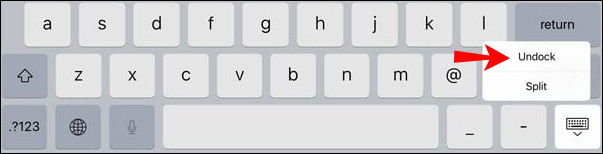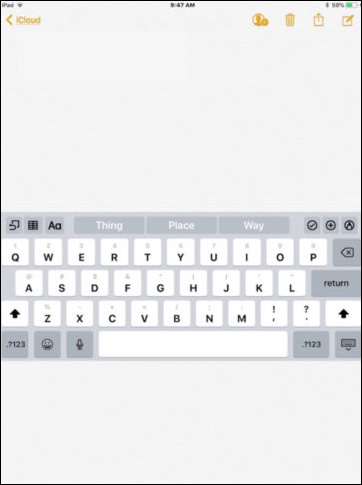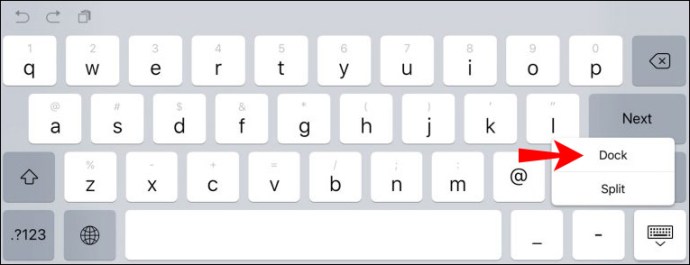Екранната виртуална клавиатура на iPad става достъпна по всяко време, когато трябва да започнете да въвеждате текст. По подразбиране тя е позиционирана в долната част на екрана, но тъй като е плаваща клавиатура, имате възможност да персонализирате нейната позиция.
Ако искате да знаете как да преместите клавиатурата си на различни, по -удобни места на екрана, ще ви кажем как в тази статия. В допълнение към стъпките за преместване на клавиатурата, можете да разберете как да я преоразмерите и да я разделите, след което да я обедините. Също така ще ви кажем какво да опитате, ако клавиатурата ви не се показва, когато е необходимо, или не реагира правилно на докосването ви.
За да промените позицията на клавиатурата на екрана, след като клавиатурата се покаже, натиснете дълго бутона „Минимизиране на клавиатурата“ (долу вдясно с икона на клавиатурата), изберете „Отмяна“, след което плъзнете клавиатурата до желаното от вас място. По -подробни инструкции са дадени по -долу.
Как да преместите клавиатурата на iPad
За да откачите клавиатурата на iPad:
- За да покажете клавиатурата, стартирайте приложение, което изисква текст като „Съобщения“, след което докоснете полето за въвеждане.

- Към долния десен ъгъл на клавиатурата натиснете и задръжте дълго бутона „Минимизиране на клавиатурата“.

- След като се покаже менюто, плъзнете пръста си до „Оттегляне“.
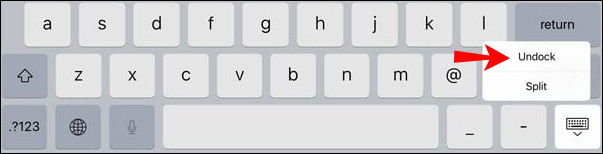
- Вашата клавиатура ще се премести в средата на екрана.
- За да го преместите на друго място, отново докоснете бутона „Минимизиране на клавиатурата“, след което плъзнете клавиатурата, където пожелаете.
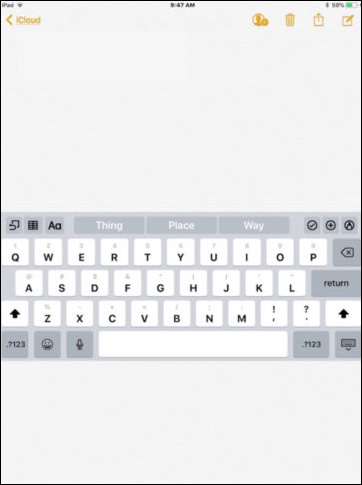
Как да поставите клавиатурата на iPad
За да поставите клавиатурата на iPad:
- За да покажете клавиатурата, стартирайте приложение, което го изисква като „Съобщения“, след което докоснете полето за въвеждане.

- В долния десен ъгъл на клавиатурата натиснете и задръжте дълго бутона „Минимизиране на клавиатурата“.

- Плъзнете пръста си нагоре по екрана, след това щракнете върху „Dock“ и освободете пръста си.
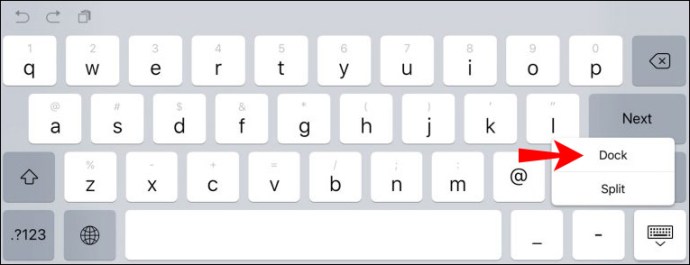
Как да разделим клавиатурата на iPad на 2
За да покажете клавиатурата, стартирайте приложение, което използва текст като „Съобщения“, след което докоснете полето за въвеждане.
2. В долния десен ъгъл на клавиатурата натиснете и задръжте дълго бутона „Минимизиране на клавиатурата“.
3. След като се покаже менюто, плъзнете пръста си до опцията „Разделяне“.
За да преместите разделената клавиатура на друго място:
1. Докоснете отново бутона „Минимизиране на клавиатурата“.
2. Плъзнете клавиатурата, където пожелаете.
За да преместите клавиатурата обратно в долната част на екрана:
1. Стартирайте приложение, което изисква клавиатура.
2. Към долния десен ъгъл на клавиатурата натиснете и задръжте продължително опцията „Минимизиране на клавиатурата“.
3. Плъзнете пръста си нагоре до „Dock“, за да го поставите в долната част на екрана.
За да отмените разделената клавиатура:
1. Към долния десен ъгъл на клавиатурата натиснете и задръжте дълго бутона „Минимизиране на клавиатурата“.
2. Плъзнете пръста си нагоре до „Обединяване“.
Допълнителни често задавани въпроси
Как да деактивирам клавиатурата на iPad?
За да скриете клавиатурата си:
1. В долния десен ъгъл намерете клавиша Keyboard (с икона на клавиатурата).
2. Докоснете го веднъж, за да скриете клавиатурата.
3. За да го покажете отново, докоснете поле за въвеждане в програма, която го изисква, или в някои приложения докоснете долния десен ъгъл.
Как да направя клавиатурата на iPad по -малка?
1. За да покажете клавиатурата, стартирайте приложение, което го изисква като „Съобщения“, след което докоснете полето за въвеждане.
2. Притиснете клавиатурата навътре, за да я направите по -малка.
3. За да преместите клавиатурата, натиснете дълго сивата линия на клавиатурата.
Как да направя клавиатурата на iPad в пълен размер?
1. Поставете два пръста, поставени върху клавиатурата.
2. Разтворете пръстите си, за да ги върнете в пълен размер.
Персонализиране на клавиатурата на iPad
Плаващата виртуална клавиатура на iPad се появява всеки път, когато сте готови да въведете текст. Имате възможност да промените позицията, размера и оформлението му, за да го направите по -удобен и удобен за писане.
Сега, когато ви показахме различните начини, по които можете да персонализирате клавиатурата си, поиграли ли сте с опциите за преоразмеряване и разделяне/сливане? Коя настройка открихте, че работи най -добре за вас и защо? Кажете ни в секцията за коментари по -долу.